Как найти потерянный Samsung Galaxy S22
Рейтинг телефона:- 1
- 2
- 3
- 4
- 5
Смартфон Samsung Galaxy S22, как и любая другая вещь, может потеряться. Но, в отличие от условного кошелька, мобильное устройство имеет ряд функций, позволяющих найти Samsung Galaxy S22. Сделать это удается далеко не всегда, но шанс есть у каждого пользователя, а потому важно иметь представление о способах поиска.
Как отследить Samsung Galaxy S22 по геолокации
Оптимальный способ, позволяющий найти устройство, заключается в использовании функции определения геолокации. Для удаленного доступа к ней нужно воспользоваться встроенным средством Find Your Phone или сторонним приложением.
Поиск через Find Your Phone
Каждый смартфон на базе Андроид, включая Samsung Galaxy S22, оснащен сервисами Google. Один из них – Find Your Phone, который помогает найти утерянный гаджет. Для поиска понадобится:
- Перейти на страницу https://www.
 google.com/android/find через браузер на любом устройстве, где есть доступ к интернету.
google.com/android/find через браузер на любом устройстве, где есть доступ к интернету. - Авторизоваться в своей учетной записи Google.
- В предложенном списке выбрать телефон.
Если на мобильном устройстве включена функция определения геолокации, на экране появится его местоположение. Кроме того, вы сможете выполнить ряд дополнительных действий:
- прозвонить;
- заблокировать устройство;
- очистить устройство.
Рекомендованной является первая опция, так как он позволяет запустить на смартфоне звуковой сигнал, который поможет обнаружить гаджет при нахождении в непосредственной близости от него. Если найти телефон не получится, то предлагается заблокировать устройство, чтобы злоумышленники не смогли получить доступ к персональной информации.
Использование сторонних приложений
Также найти потерянный телефон Samsung Galaxy S22 можно при помощи сторонних сервисов, среди которых стоит выделить:
- Bitdefender Mobile Security & Antivirus;
- Lost Android;
- Lookout;
- Prey Anti Theft и другие.

Все указанные программы, а также их аналоги, доступны для свободного скачивания в магазине приложений Google Play Маркет. Единственная загвоздка заключается в том, что поиск возможен только в случае предварительной установки софта. Постфактум обнаружить смартфон не получится.
Обращение в полицию
Телефон, который украли, можно при помощи правоохранительных органов. Причем этот способ помогает даже в том случае, если на мобильном устройстве отключена геолокация, так как местоположение определяется и по SIM-карте. Перед обращением в полицию подготовьте перечень необходимых документов, включая чек о покупке устройства, а также его IMEI. Кроме того, не забывайте, что правоохранительные органы помогут найти украденный Samsung Galaxy S22, а не потерянный смартфон.
Важные условия поиска смартфона
Если потерял Samsung Galaxy S22, то найти телефон получится только в том случае, если на мобильном устройстве активирована геолокация и работает интернет. Иначе ни Find Your Phone, ни любое другое приложение не сможет обнаружить гаджет. А полиция рассматривает исключительно заявления о краже смартфона.
А полиция рассматривает исключительно заявления о краже смартфона.
Если все вышеперечисленные советы не помогли, то читайте также:
Как прошить Samsung Galaxy S22
Как получить root-права для Samsung Galaxy S22
Как сделать сброс до заводских настроек (hard reset) для Samsung Galaxy S22
Как разблокировать Samsung Galaxy S22
Как перезагрузить Samsung Galaxy S22
Что делать, если Samsung Galaxy S22 не включается
Что делать, если Samsung Galaxy S22 не заряжается
Что делать, если компьютер не видит Samsung Galaxy S22 через USB
Как сделать скриншот на Samsung Galaxy S22
Как сделать сброс FRP на Samsung Galaxy S22
Как обновить Samsung Galaxy S22
Как записать разговор на Samsung Galaxy S22
Как подключить Samsung Galaxy S22 к телевизору
Как почистить кэш на Samsung Galaxy S22
Как сделать резервную копию Samsung Galaxy S22
Как отключить рекламу на Samsung Galaxy S22
Как очистить память на Samsung Galaxy S22
Как увеличить шрифт на Samsung Galaxy S22
Как раздать интернет с телефона Samsung Galaxy S22
Как перенести данные на Samsung Galaxy S22
Как разблокировать загрузчик на Samsung Galaxy S22
Как восстановить фото на Samsung Galaxy S22
Как сделать запись экрана на Samsung Galaxy S22
Где находится черный список в телефоне Samsung Galaxy S22
Как настроить отпечаток пальца на Samsung Galaxy S22
Как заблокировать номер на Samsung Galaxy S22
Как включить автоповорот экрана на Samsung Galaxy S22
Как поставить будильник на Samsung Galaxy S22
Как изменить мелодию звонка на Samsung Galaxy S22
Как включить процент заряда батареи на Samsung Galaxy S22
Как отключить уведомления на Samsung Galaxy S22
Как отключить Гугл ассистент на Samsung Galaxy S22
Как отключить блокировку экрана на Samsung Galaxy S22
Как удалить приложение на Samsung Galaxy S22
Как восстановить контакты на Samsung Galaxy S22
Где находится корзина в Samsung Galaxy S22
Как установить WhatsApp на Samsung Galaxy S22
Как установить фото на контакт в Samsung Galaxy S22
Как сканировать QR-код на Samsung Galaxy S22
Как подключить Samsung Galaxy S22 к компьютеру
Как установить SD-карту на Samsung Galaxy S22
Как обновить Плей Маркет на Samsung Galaxy S22
Как установить Google Camera на Samsung Galaxy S22
Как включить отладку по USB на Samsung Galaxy S22
Как выключить Samsung Galaxy S22
Как правильно заряжать Samsung Galaxy S22
Как настроить камеру на Samsung Galaxy S22
Как поставить пароль на Samsung Galaxy S22
Как включить 5G на Samsung Galaxy S22
Как включить VPN на Samsung Galaxy S22
Как установить приложение на Samsung Galaxy S22
Как вставить СИМ-карту в Samsung Galaxy S22
Как включить и настроить NFC на Samsung Galaxy S22
Как установить время на Samsung Galaxy S22
Как подключить наушники к Samsung Galaxy S22
Как очистить историю браузера на Samsung Galaxy S22
Как разобрать Samsung Galaxy S22
Как скрыть приложение на Samsung Galaxy S22
Как скачать видео c YouTube на Samsung Galaxy S22
Как разблокировать контакт на Samsung Galaxy S22
Как включить вспышку (фонарик) на Samsung Galaxy S22
Как разделить экран на Samsung Galaxy S22 на 2 части
Как выключить звук камеры на Samsung Galaxy S22
Как обрезать видео на Samsung Galaxy S22
Как проверить сколько оперативной памяти в Samsung Galaxy S22
Как обойти Гугл-аккаунт на Samsung Galaxy S22
Как исправить черный экран на Samsung Galaxy S22
Как изменить язык на Samsung Galaxy S22
Как открыть инженерное меню на Samsung Galaxy S22
Как войти в рекавери на Samsung Galaxy S22
Как найти и включить диктофон на Samsung Galaxy S22
Как совершать видеозвонки на Samsung Galaxy S22
Почему Samsung Galaxy S22 не видит сим-карту
Как перенести контакты на Samsung Galaxy S22
Как включить и выключить режим «Не беспокоить» на Samsung Galaxy S22
Как включить и выключить автоответчик на Samsung Galaxy S22
Как настроить распознавание лиц на Samsung Galaxy S22
Как настроить голосовую почту на Samsung Galaxy S22
Как прослушать голосовую почту на Samsung Galaxy S22
Как узнать IMEI-код в Samsung Galaxy S22
Как найти другие телефоны на Андроид
HUAWEI C8813d (Black)
Huawei Honor X6
Samsung Galaxy A3 (2016) SM-A310F/DS
Huawei Mate 40 Pro
Восстановить данные украденного телефона Samsung Galaxy удаленно
Потерять смартфон всегда может быть довольно сложно. Такое чувство, что часть тебя отсутствует. Также, когда мы сохраняем все наши воспоминания и заметки в нем в виде картинок, видео, заметок и текстовых сообщений. В этом руководстве мы рассмотрим все методы, которые можно использовать для восстановления данных с украденных смартфонов Samsung Galaxy.
Такое чувство, что часть тебя отсутствует. Также, когда мы сохраняем все наши воспоминания и заметки в нем в виде картинок, видео, заметок и текстовых сообщений. В этом руководстве мы рассмотрим все методы, которые можно использовать для восстановления данных с украденных смартфонов Samsung Galaxy.
Существует ряд сервисов, которые позволяют удаленно получать доступ к некоторым функциям смартфонов Samsung. Это включает в себя получение журналов вызовов, удаленный звонок телефона, резервное копирование данных в облаке Samsung, получение текстовых сообщений, продление срока службы аккумулятора, настройку опекунов, отслеживание местоположения, разблокировку телефона или стирание всех данных, присутствующих в нем.
Чтобы воспользоваться этими услугами, вам необходимо иметь учетные данные своей учетной записи Samsung или адрес электронной почты, которые вы использовали для регистрации на своем телефоне. Тот же адрес электронной почты, который вы использовали для регистрации в Google Play Store на вашем телефоне Samsung. Даже если вы не помните его пароль, вы всегда можете восстановить его, используя опцию забыть пароль.
Даже если вы не помните его пароль, вы всегда можете восстановить его, используя опцию забыть пароль.
Если вы потеряли свой телефон, первое, что вам нужно сделать, это попытаться найти его с помощью службы Samsung или Android, которая позволяет вам удаленно найти ваш телефон и отобразить его местоположение на Google Map. Вы можете увидеть полное руководство здесь.
Программы для Windows, мобильные приложения, игры — ВСЁ БЕСПЛАТНО, в нашем закрытом телеграмм канале — Подписывайтесь:)
Получить данные вашего украденного Samsung Galaxy из Samsung Cloud:
Начиная с Galaxy S7 и далее, когда вы получаете смартфон Samsung, вы получаете 10-15 ГБ облачных данных от Samsung Cloud. Вы можете сохранить все свои фотографии, контакты, заметки и видео в своем облаке. Он в основном синхронизируется с вашим телефоном, если вы не выключите его. Если он синхронизирован с вашим телефоном Samsung, и вы потеряли его, или ваш телефон Samsung Galaxy украден. Вы можете перейти к этому руководству и восстановить все ваши данные на вашем ПК используя это руководство.
Это позволит вам восстановить все данные с украденных смартфонов Samsung, включая фотографии, заметки и контакты.
Если ваш телефон не был синхронизирован с вашим Samsung Cloud. Возможно, вы не сможете увидеть свои данные в облаке.
Восстановите данные украденного телефона Samsung с помощью Google Photos:
Теперь, если вы не используете облако Samsung для резервного копирования данных в облаке Samsung. Существуют и другие службы, которые также сохраняют ваши фотографии и видео в облаке, если вы используете их на своем телефоне.
Один из таких сервисов предлагает Google Photos. Если вы используете Google Фото на своем телефоне Samsung, и он синхронизируется с вашим адресом Gmail. Кроме того, вы дали ему разрешение на сохранение всех данных в облаке. Все ваши фотографии будут сохранены на Google Диске. Это облачный сервис для хранения данных, и вы можете бесплатно сохранить до 15 ГБ изображений и видео.
Чтобы проверить, синхронизировались ли ваши фотографии и видео с облаком Google Фото и Google Диска.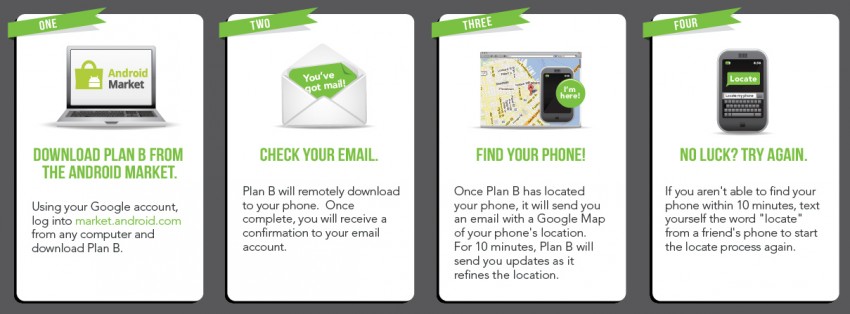 Просто войдите на свой интернет сайт. Используя тот же адрес электронной почты, который вы использовали при регистрации в Google Фото.
Просто войдите на свой интернет сайт. Используя тот же адрес электронной почты, который вы использовали при регистрации в Google Фото.
Как только вы восстановите данные, присутствующие в вашем украденном телефоне Samsung. Вы можете отправиться в Samsung, чтобы найти мой мобильный или Android Find my device, чтобы удалить все данные, имеющиеся на нем. Это действительно необходимый шаг, чтобы утверждать, что ваши личные данные не попадают в чужие руки.
ПОМОГИТЕ! Как заблокировать телефон Samsung, если его украли? Чрезвычайные ситуации!
Смартфон Samsung — отличная инвестиция, и использование этого телефона в настоящее время стало очень популярным. Однако есть вероятность, что кто-то может следить за вашим телефоном и планировать его украсть. Таким образом, вы должны быть готовы справиться с худшим и сохранить свои личные данные в безопасности. В противном случае кто-то может использовать ваши данные не по назначению.
Чтобы предотвратить подобные вещи, лучше принять некоторые меры. Лучшее, что вы можете сделать, это заблокировать украденный телефон Samsung, чтобы никто другой не смог получить доступ к вашим личным данным. Хотите знать, как это возможно? Продолжайте читать и узнайте о некоторых эффективных способах удаленной разблокировки телефона Samsung.
Лучшее, что вы можете сделать, это заблокировать украденный телефон Samsung, чтобы никто другой не смог получить доступ к вашим личным данным. Хотите знать, как это возможно? Продолжайте читать и узнайте о некоторых эффективных способах удаленной разблокировки телефона Samsung.
Убедитесь, что ваше устройство Samsung утеряно
1. Позвоните
Бывают случаи, когда вы просто держите телефон где-нибудь и забываете. В таком случае вы можете попытаться найти его, позвонив по телефону. Возможно, вы слышите, как звонит телефон в ящике стола, на кухне или в любом другом месте вашего дома.
Если нет, и вы постоянно слышите, что он выключен, вы, вероятно, потеряли его навсегда. Теперь единственный способ вернуть свой телефон — это удача. Возможно, кто-то найдет ваш телефон и решит вернуть его вам.
2. Проверьте, не отключают ли смарт-часы телефон.
Вы носите смарт-часы, которые подключены к телефону? Если ваш телефон потерян, смарт-часы отключатся от него.
Если он все еще подключен, чтобы использовать смарт-часы для поиска телефона, нажмите значок «Дом», проведите по экрану и выберите функцию «Найти мой телефон». Нажмите «Пуск», чтобы телефон зазвонил.
Как заблокировать/заблокировать телефон Samsung при его утере?
В наши дни телефоны часто теряются, так как их легко потерять или украсть. Если вы чувствуете, что вернуть свой телефон Samsung невозможно, вам может быть интересно, как заблокировать потерянный телефон Samsung. Это можно сделать несколькими способами, например с помощью диспетчера устройств Android, но для пользователей Samsung наиболее удобным способом является приложение Samsung «Найти мой мобильный». Он позволяет вам найти и заблокировать свой телефон, а когда ни один из них не работает, вы можете удаленно стереть данные с устройства.
Какие условия необходимо выполнить?
Чтобы убедиться, что функция «Найти телефон» работает на потерянном устройстве Samsung, обратите внимание на следующее: быть зарегистрированным на мобильном устройстве и включена опция «Удаленная разблокировка».
Шаг 2: Выберите «Войти» и войдите в свою учетную запись Samsung, активированную на вашем телефоне.
Шаг 3: Вы можете просмотреть все устройства, подключенные к вашей учетной записи Samsung.
Шаг 4: Выберите потерянное устройство на боковой панели.
Шаг 5: Если телефон включен и подключен к сети Wi-Fi или мобильной сети, вы можете просмотреть и узнать последнее местоположение на карте.
Шаг 6: На правой панели веб-сайта у вас есть возможность звонить, блокировать, отслеживать местоположение, блокировать его с помощью временного PIN-кода, удаленно стирать данные, создавать резервные копии данных, продлевать срок службы батареи, получать вызовы или сообщения и установить опекунов.
Как продлить срок службы батареи на потерянном Samsung?
К счастью, функция Samsung Find My Mobile позволяет продлить срок службы батареи вашего телефона. После того, как вы войдете в свою учетную запись Samsung на веб-сайте Find My Mobile, активируйте режим супер энергосбережения, нажав «Продлить срок службы батареи».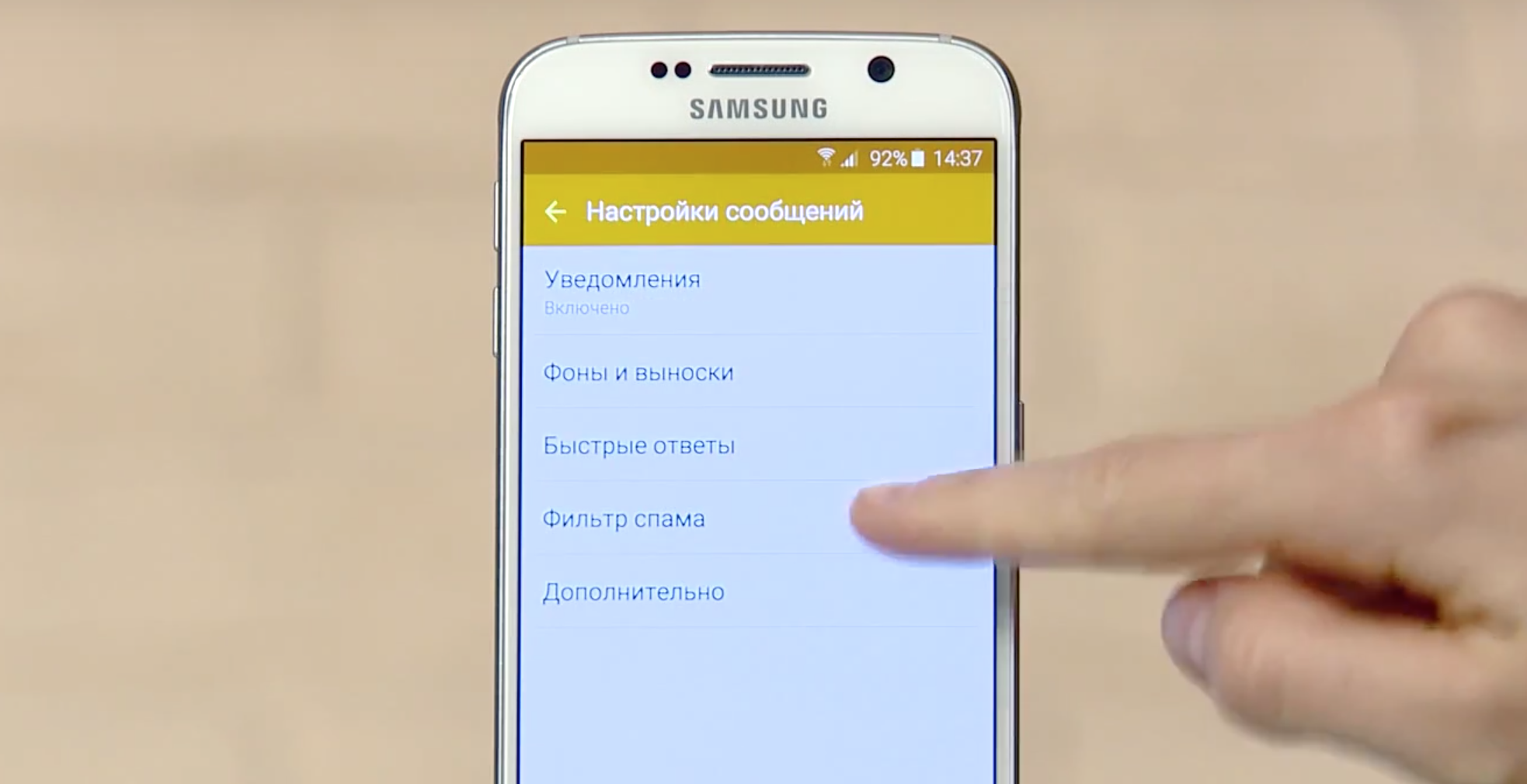
Как заблокировать Samsung Mobile с помощью номера IMEI?
Потеряв всякую надежду, лучше заблокировать украденный телефон Samsung, чем ждать дальше. Если вы попробовали функцию «Найти мой мобильный» на своем телефоне, но она не сработала в вашу пользу, используйте номер IMEI. Если он у вас есть, вам просто нужно связаться с вашим сетевым оператором и пройти процесс быстрой идентификации. После этого укажите номер IMEI вашего оператора, чтобы заблокировать телефон. Вы можете посмотреть следующие номера, чтобы связаться с вашим оператором связи:
- T-Mobile: 1-877-453-1304
- Веризон: 1-800-922-0204
- Спринт: 1-888-211-4727
- Мобильный телефон AT&T: 1-800-331-0500
Должен ли я удаленно стирать данные с телефона Samsung?
Знаете ли вы, что кто-то может сделать со всеми данными, хранящимися в вашем телефоне? Вы даже не представляете, с какими проблемами столкнетесь из-за неправильного использования данных. Например, преступник может случайным образом позвонить кому-то из вашего контакта и беспокоить его.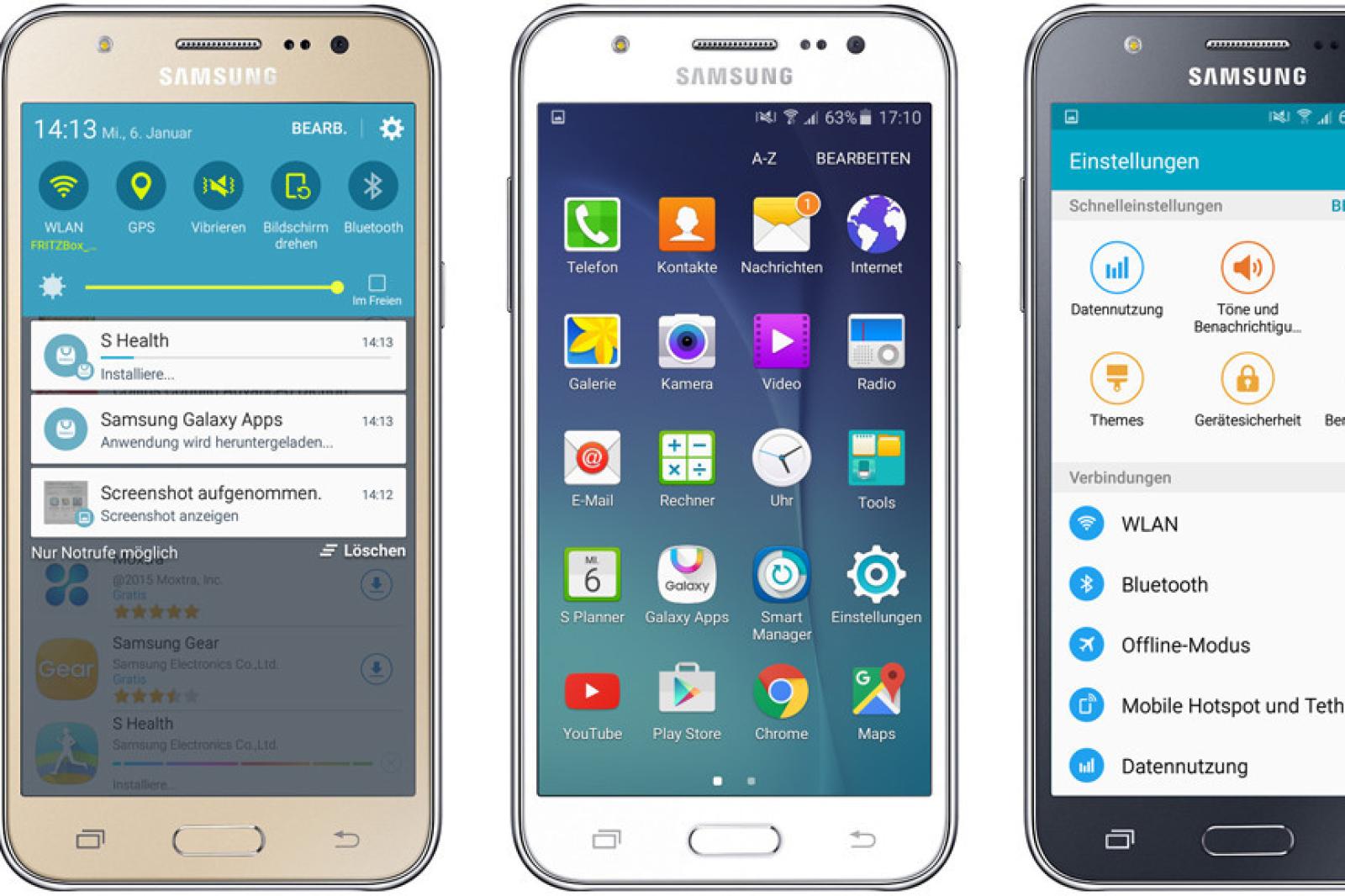
Теперь речь идет о защите вашей конфиденциальности, чтобы вы могли удаленно стереть данные с телефона Samsung и уберечь себя от дальнейших неприятностей. Вы можете использовать веб-сайт «Найти мой мобильный», чтобы выполнить удаленную очистку телефона Samsung. Вот как:
Шаг 1: Откройте веб-сайт Find My Mobile и нажмите «Стереть данные» справа.
Шаг 2: Прочитайте информацию, мигающую на экране, и выберите «Стереть».
Шаг 3: Подтвердите учетную запись Samsung сейчас.
Шаг 4: После обнаружения устройства вам будет предложено ввести учетные данные учетной записи Google. Сделайте это, и ваше устройство будет удалено стерто.
Когда я получу свой телефон Samsung, как мне его разблокировать?
Поздравляем с возвращением телефона Samsung. Не всем так повезло, как вам. Вы можете установить временный PIN-код для удаленной защиты ваших данных через Find My Mobile. Итак, главное сейчас — разблокировать телефон с помощью этого пароля. Если вы все еще помните его, просто введите его на экране блокировки. Кроме того, вы можете удаленно разблокировать свое устройство Samsung на платформе.
Если вы все еще помните его, просто введите его на экране блокировки. Кроме того, вы можете удаленно разблокировать свое устройство Samsung на платформе.
Шаг 1: Откройте любой браузер, войдите на сайт Find My Mobile.
Шаг 2: Войдите в свою учетную запись Samsung, подключенную к вашему телефону.
Шаг 3: Просто нажмите кнопку «Разблокировать» на правой панели.
Шаг 4: Еще раз введите пароль учетной записи Samsung.
Шаг 5: Нажмите «Далее», чтобы успешно разблокировать Samsung.
Но обычно требуется несколько дней, чтобы найти ваш телефон или связаться с кем-то, кто получил ваш телефон, чтобы вернуть его. Вы уже забыли PIN-код, который вы установили в Find My Mobile. Вероятность не очень высока, но мы слышим об этом.
Если блокировка экрана вашего телефона взломана вредоносным ПО, это может активировать последнюю защиту вашего телефона Android — Factory Reset Protection (FRP). Это означает, что ваш телефон Samsung может вернуться в заблокированном состоянии.
Не паникуйте, если вы забыли PIN-код своего устройства Samsung. Команда iToolab принесла мгновенное решение вашей проблемы. Он выпустил UnlockGo для Android, который помогает обойти блокировку FRP, а также все виды блокировок экрана. Он работает не только с моделями устройств Samsung, но и со многими другими брендами. Волшебство происходит всего в несколько кликов без каких-либо сложных шагов. Это совершенно безопасно с точки зрения защиты ваших данных и на некоторых устройствах Samsung.
Совет 1. Снимите блокировку PIN-кодом с помощью надежного инструмента разблокировки
Шаг 1. Загрузите iToolab UnlockGo (Android)
Прежде всего, загрузите и установите iToolab UnlockGo для Android в своей системе и запустите его. Подключите телефон к компьютеру с помощью USB-кабеля. Когда появится домашний интерфейс, нажмите «Разблокировать блокировку экрана».
Шаг 2. Проверьте версию ОС
Затем убедитесь, что информация, отображаемая на экране, соответствует вашему устройству. Если нет, измените его в соответствии с маркой телефона и нажмите «Разблокировать», чтобы продолжить.
Если нет, измените его в соответствии с маркой телефона и нажмите «Разблокировать», чтобы продолжить.
Шаг 3. Перевод в режим восстановления
На устройстве Samsung процесс перевода устройства в режим восстановления зависит от версии и модели.
Шаг 4. Разблокировка забытого PIN-кода на Samsung
Чтобы без проблем разблокировать устройство Samsung, необходимо внимательно следовать инструкциям на экране. В конце концов, ваш телефон Samsung успешно разблокируется после автоматического перезапуска.
Примечание: Если вы вошли в учетную запись Google на устройстве Samsung, вам потребуется ввести учетную запись и пароль или снять блокировку FRP с помощью простого инструмента Samsung для обхода FRP.
Совет 2. Обойти блокировку Google FRP на Android 5-12 за 3 минуты
Проверьте все в одном инструменте для удаления Samsung FRP воспользуется вашей личной информацией или найдет способ взломать вашу учетную запись. Существуют различные методы и шаги, которые вы должны предпринять, чтобы убедиться, что ваши данные никто не использует не по назначению. Более того, когда вы вернете телефон в заблокированном состоянии, довериться UnlockGo для Android будет правильно в зависимости от ситуации. Он подключается к безопасности вашего устройства Samsung и разблокирует экран в течение нескольких минут. Почему бы не попробовать это сейчас, если вы боретесь с этими проблемами?
Существуют различные методы и шаги, которые вы должны предпринять, чтобы убедиться, что ваши данные никто не использует не по назначению. Более того, когда вы вернете телефон в заблокированном состоянии, довериться UnlockGo для Android будет правильно в зависимости от ситуации. Он подключается к безопасности вашего устройства Samsung и разблокирует экран в течение нескольких минут. Почему бы не попробовать это сейчас, если вы боретесь с этими проблемами?
Дом > Разблокировать Android > ПОМОЩЬ! Как заблокировать телефон Samsung, если его украли?
3 основных способа восстановления данных с утерянного или украденного телефона Samsung
, автор: Анна Шерри0003 Когда речь заходит о том, как восстановить данные с потерянного телефона Samsung, многие люди ничего не знают. В этом посте мы обсудим 3 основных способа восстановления данных с потерянного Samsung. Просто внимательно ознакомьтесь с каждым из них, чтобы использовать тот, который вы считаете наиболее удобным. Приступим к основным деталям. Вы задавались вопросом типа «можно ли восстановить данные с потерянного телефона Samsung?» Вы знаете, что это очень возможно? Это может быть очень неприятно, когда ваш телефон потерян. В этом разделе будут обсуждаться 3 самых надежных метода, которые могут помочь вам в этом. Они легкие и безопасные. Обратите внимание, что этот метод эффективен только в том случае, если вы планируете восстанавливать только изображения/фотографии и видео. Его основная функция — автоматическое резервное копирование фотографий. Самое приятное то, что вам не нужны какие-либо отдельные данные для входа. Это связано с тем, что к нему можно получить доступ с вашим текущим именем пользователя и паролем Google. Ниже приведены шаги по восстановлению фотографий с помощью этого приложения. Как было сказано выше, недостатком этого метода является то, что вы можете восстановить только фотографии. Это означает, что если другие файлы, такие как аудио, документы и контакты, потеряны, вам может понадобиться более сложное приложение для восстановления данных с потерянного устройства Samsung. Можно создать резервную копию ваших данных в облаке Samsung. Это потому, что они либо делают это неправильно, либо даже не верят, что можно восстановить данные с потерянного Samsung . Хотя это может показаться техническим или сложным, особенно если вы не делали этого раньше, это очень просто. Вам нужно только понять, как это делается для достижения наилучших результатов.
Это потому, что они либо делают это неправильно, либо даже не верят, что можно восстановить данные с потерянного Samsung . Хотя это может показаться техническим или сложным, особенно если вы не делали этого раньше, это очень просто. Вам нужно только понять, как это делается для достижения наилучших результатов. Часть 1. Можно ли восстановить данные с потерянного телефона Samsung?
 Хорошая часть заключается в том, что это очень возможно. Одним из самых популярных методов является обеспечение резервного копирования их данных. Например, вы можете решить хранить такие данные локально или в облаке. Благодаря этому можно будет восстановить данные с потерянного Samsung Android.
Хорошая часть заключается в том, что это очень возможно. Одним из самых популярных методов является обеспечение резервного копирования их данных. Например, вы можете решить хранить такие данные локально или в облаке. Благодаря этому можно будет восстановить данные с потерянного Samsung Android. Часть 2: Как восстановить данные с потерянного телефона Samsung?
Способ 1: восстановить данные [фотографии] с утерянного телефона Samsung через Google Фото
 Это идеальный ответ, когда речь заходит о том, как восстановить фотографии с потерянного телефона Samsung. Если у вас есть устройство Android, очень высока вероятность того, что это приложение (Google Фото) должно быть предварительно установлено.
Это идеальный ответ, когда речь заходит о том, как восстановить фотографии с потерянного телефона Samsung. Если у вас есть устройство Android, очень высока вероятность того, что это приложение (Google Фото) должно быть предварительно установлено. Метод 2: использование Samsung Cloud для восстановления данных

Самое приятное в облаке Samsung то, что его функцию «Восстановление данных» можно использовать для передачи файлов на другое устройство. Это очень легко сделать.
Описанные выше методы великолепны, но у них есть свои ограничения. Например, в облаке Samsung для каждой учетной записи предусмотрено только 15 ГБ. Буквально в прошлом году компания объявила о планах прекратить хранение изображений. Это делает хранение данных очень рискованным, поскольку служба может быть прекращена в любое время. Как только это произойдет, ваши данные будут потеряны безвозвратно. Даже объясненные фотографии Google позволяют восстанавливать только фотографии. Из-за всех этих ограничений гораздо лучше использовать стороннее программное обеспечение, такое как Tenorshare UltData для Android, для восстановления данных с потерянного телефона Samsung.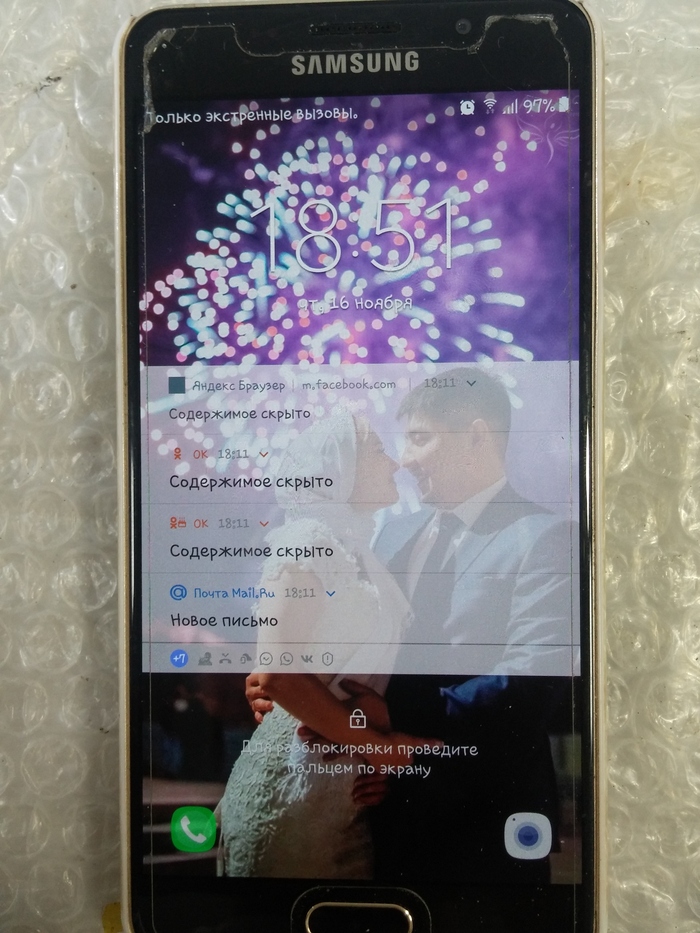
Когда дело доходит до восстановления потерянных данных с вашего телефона Samsung или любого другого устройства Android, Tenorshare является одним из лучших. Будь то аудио, видео, фотографии, документы или другие типы файлов, это, безусловно, будет большим подспорьем. Всего за несколько кликов все ваши данные будут восстановлены. Все еще не верите, что может предложить этот инструмент? Ознакомьтесь с инструкциями по восстановлению потерянных данных.
Подключите устройство Android к ПК и запустите программу Tenorshare. После запуска программы выберите «Восстановить потерянные данные».
Нажмите Start, чтобы начать процесс сканирования.
Выберите предпочтительные файлы, которые вы хотите восстановить, и нажмите «Восстановить».
Часть 3: Как отследить украденный/потерянный телефон Samsung?
Есть один эффективный способ сделать это. Это использование «Найти мой мобильный». Это приложение, принадлежащее Samsung, помогает людям находить свои устройства, когда они украдены или потеряны. Он настолько мощный, что может отслеживать местонахождение вашего украденного или пропавшего телефона Samsung. Кроме того, это также может быть полезно для удаленного резервного копирования ваших данных. Это означает, что вы можете получить доступ к своим данным в облаке Samsung после сохранения в «Найти мой мобильный».
Он настолько мощный, что может отслеживать местонахождение вашего украденного или пропавшего телефона Samsung. Кроме того, это также может быть полезно для удаленного резервного копирования ваших данных. Это означает, что вы можете получить доступ к своим данным в облаке Samsung после сохранения в «Найти мой мобильный».
Часть 4. Важные советы: как сделать резервную копию телефона Samsung?
Есть много способов сделать это. Некоторые из них будут выделены и кратко объяснены ниже.
Облако Samsung
Когда данные хранятся в облаке Samsung, их можно легко восстановить, если ваше устройство Android украдено или потеряно. См. метод 2 выше для получения более подробной информации о том, как это можно сделать.
Использование Google Фото
Это может помочь вам сохранить фотографии и видео. Для этого требуется только наличие учетной записи Google на устройстве Samsung. Google Photos — это приложение, которое по умолчанию установлено на вашем телефоне Samsung.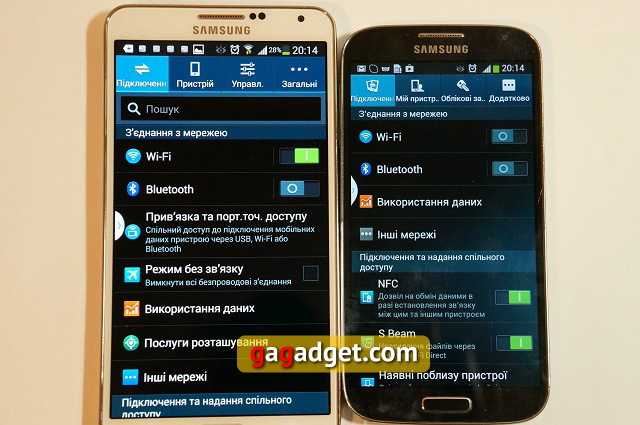
- Нажмите на Google Фото.
- Активируйте опцию «Резервное копирование и синхронизация». Это может произойти только после того, как вы вошли в свою учетную запись Google, используя свои данные.
- Теперь выберите размер загрузки для видео и фотографий.
- После выбора файлов для резервного копирования нажмите кнопку «Резервное копирование».
Резервное копирование данных на ПК
- Посетите сайт www.samsung.com/smartswitch.
- Загрузите версию Smart Switch и запустите ее на своем ПК.
- С помощью USB-кабеля подключите устройство Samsung к ПК.
- Теперь вы можете следовать инструкциям на экране для резервного копирования данных вашего телефона.
Завершить
Судя по приведенным выше сведениям, вы, несомненно, обнаружили несколько способов восстановления данных с потерянного телефона Samsung. Среди различных вариантов использование Tenorshare UltData для Android является наиболее эффективным.
 google.com/android/find через браузер на любом устройстве, где есть доступ к интернету.
google.com/android/find через браузер на любом устройстве, где есть доступ к интернету.
Ваш комментарий будет первым